ぴーたろです^^
販売実績を伸ばしていく中で、「独自商品の登録」や「amazon上に商品ページがないものを出品したい」など、ワンステップ上の作業を考えている方もいらっしゃるのではないでしょうか。
もちろん既存ページがない場合でも、新規で商品を登録・出品することができます!^^
ぴーたろも、無在庫販売&FBA販売と並行して、新規商品の登録を行っています。
これから新規商品の登録を始める方に少しでもお役に立てればと思い、ぴーたろの登録方法とそのノウハウについて記載していきます(ノ*゚ー゚)ノ
ただし、この方法は大口アカウントのみが有効になります。
がっつりAmazon輸出をされている方は、大口アカウントだと思います。もし、現在小口アカウントでAmazon輸出をされている方は・・・
この際、大口アカウントに切り替えてもいいかもしれませんね^^♪
<参考>
Amazon輸出 大口出品(Professional)と小口出品(Individual)の違いとそれぞれのメリット
それでは、Amazon輸出で新規商品登録をする手順を解説していきます^^
もくじ
商品カテゴリーを選ぼう!
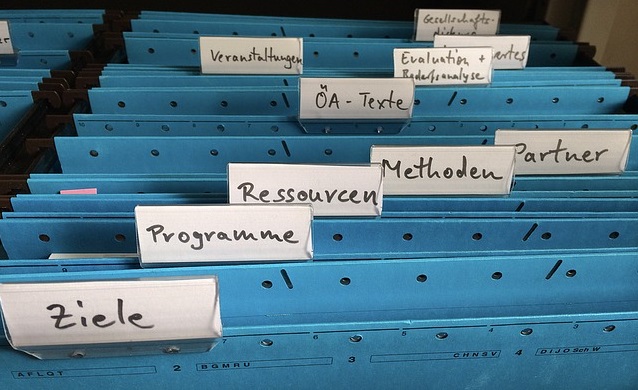
今回は、シャープペンシルを新規登録するという仮定で説明していきます!
商品カテゴリーの選び方
新規登録をする際に最も効率的な方法は、既にamazonに登録されてあるものの中から類似商品を見つけて、カテゴリーを真似するというものです。
既存の類似商品はたくさんあるはずです。そして、Amazon上にある商品は、全て「カテゴリー分け」がされています。
今回はシャーペンを新規登録したいので、下記商品を参考にしてみます。
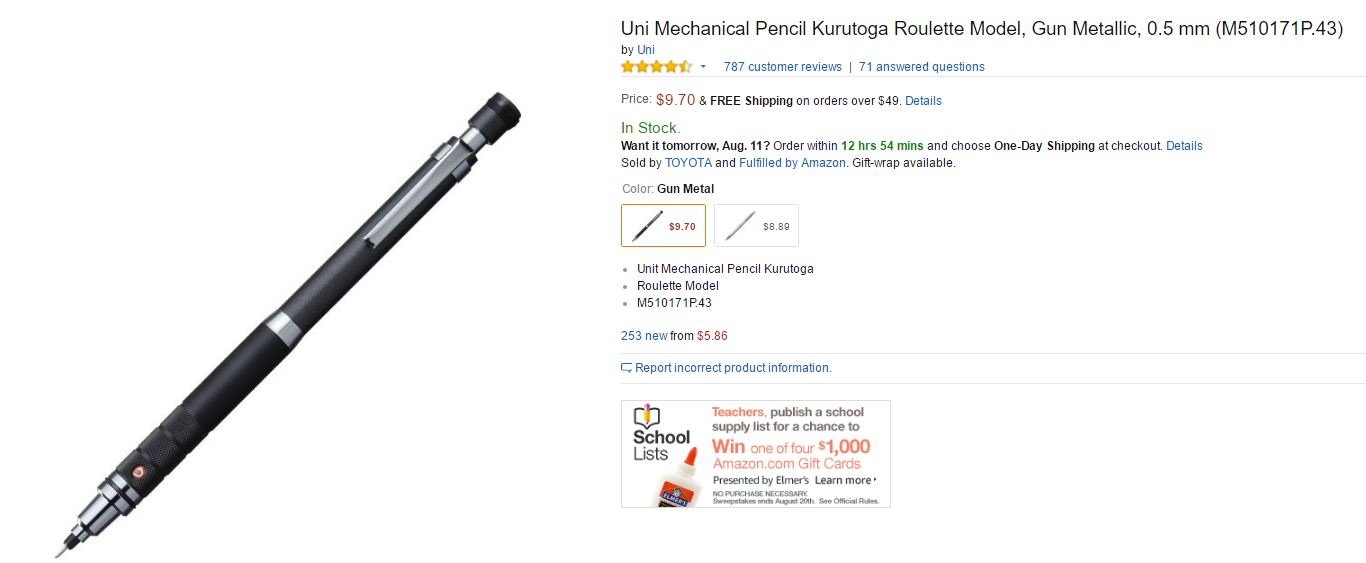
商品ページを下にスクロールしていくと、カテゴリーの詳細とランキングが記載されている「Best Sellers Rank」という欄があります。
今回のシャーペンの場合、カテゴリーは以下のようになります。
Office Products > Educational Supplies > Writing & Correction Supplies> Pencils > Mechanical Pencils

このようにカテゴリーは、「Office Products」という広範囲のカテゴリーから「Mechanical Pencils」まで、細分化されています。
「Mechanical Pencils」はシャープペンシルのことなので、シャーペンを新規登録する際は、このカテゴリーを真似したら間違いないでしょう。
カテゴリーの設定方法(検索窓を使用する方法)
それでは、カテゴリーの設定方法を説明します。
今回はシャーペンを登録するので、「Mechanical Pencils」カテゴリーに設定します!
Seller Central > Manage Inventory > Add a product のページにある「Create a new product listing」をクリックします。
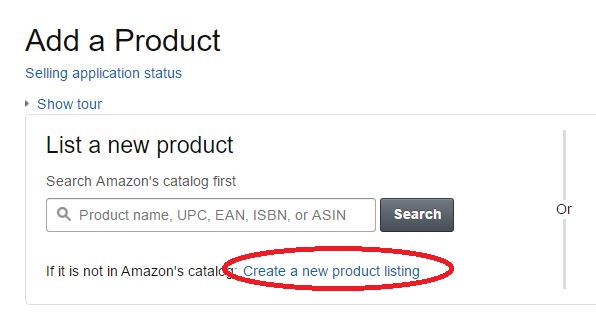
カテゴリーが列挙されているページに飛びます。
下のカテゴリーから選んでも良いのですが、一気に検索をかけることもできます^^
一から探すのは面倒なので、こちらをオススメします!
「Search for your product’s category」という検索窓に、「Mechanical Pencils 」と入力し、「Find Category」をクリックします。
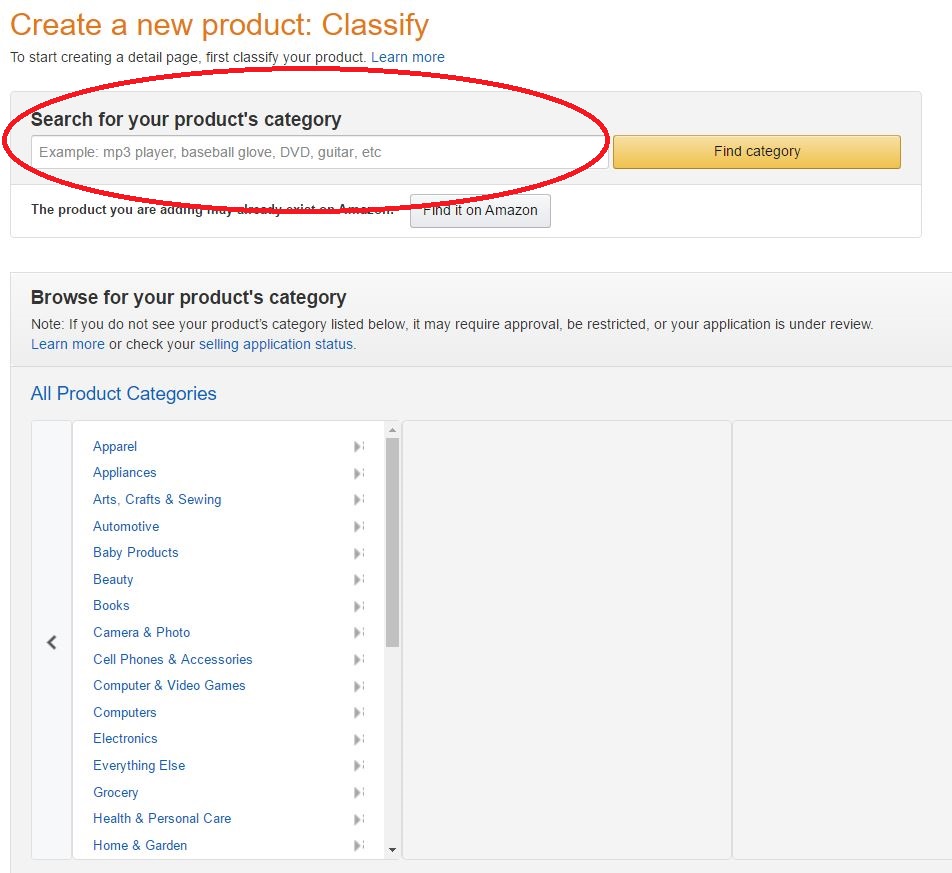
すると、候補のカテゴリーが表示されます。
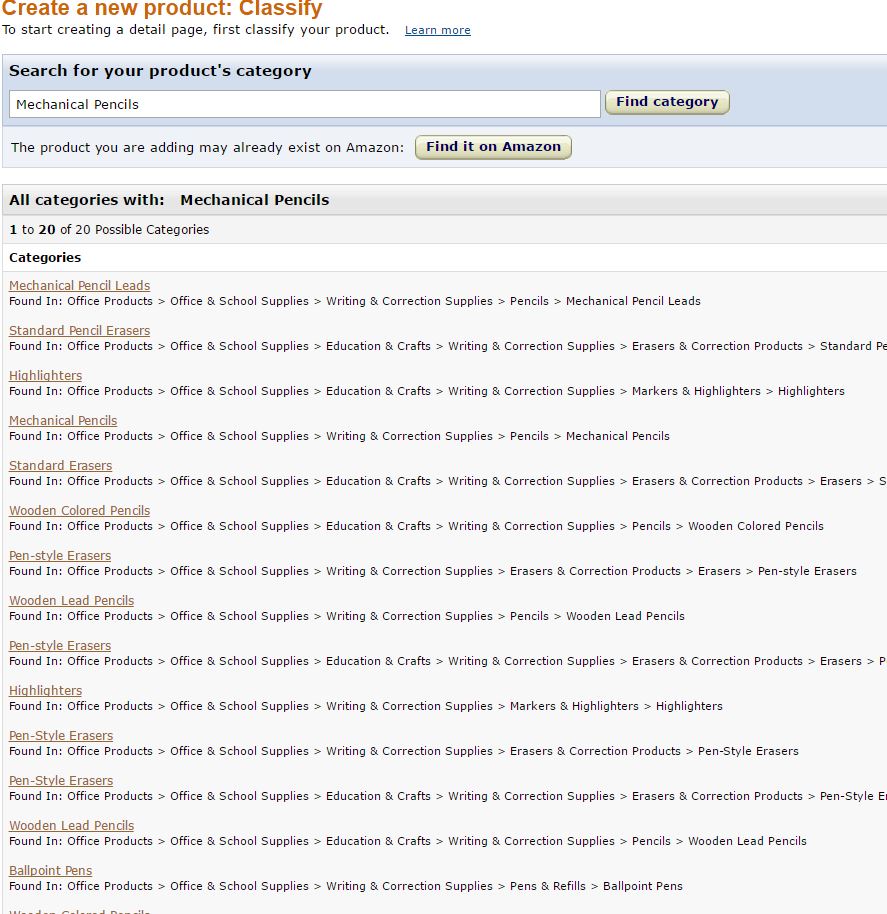
今回は似たようなカテゴリーばかりが列挙されているので、どれを選んでも間違いではありません。
ぴーたろは、画面検索をかけて先ほどと同じ単語があるカテゴリーを選んでみました。
ちなみに 、「ctrl+Fキー」で検索をかけることができます^^
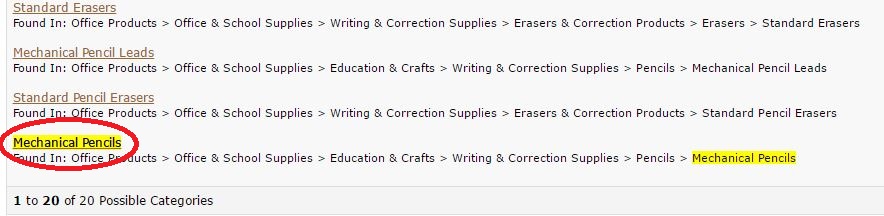
クリックすると、商品の登録画面に映ります♪
ここで注意してほしいことが、1点!
広範囲のカテゴリー以下の細分化されたカテゴリー名は、ユーザビリティ向上のためAmazonが随時変更・更新していっています!
常に同じカテゴリー名があるというわけではないのです…。
検索をかけても同じカテゴリーがヒットしない場合は、これが原因となります。
その場合は少し面倒ですが、一から類似カテゴリーを探しましょう(T T)
カテゴリーの設定方法(一から探していく方法)
一から類似カテゴリーを探す方法は、先ほどと同じ Add a product ページにある、「Browse for your product’s category」を使用します。
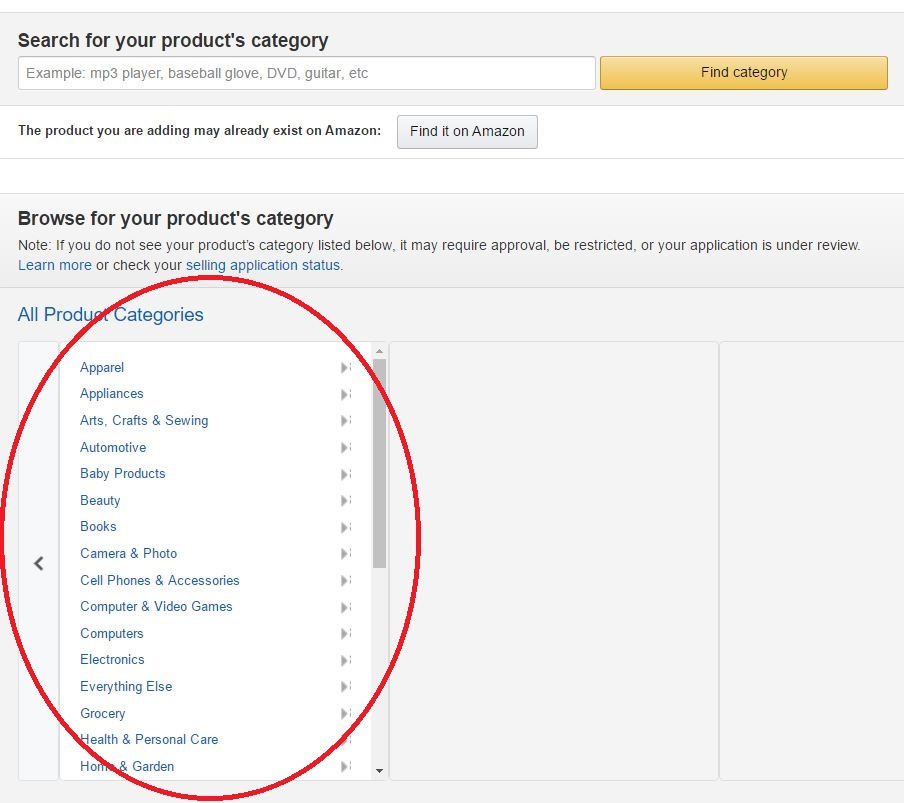
広範囲カテゴリーをクリックすると、どんどん細分化されたカテゴリー名が表示されます。
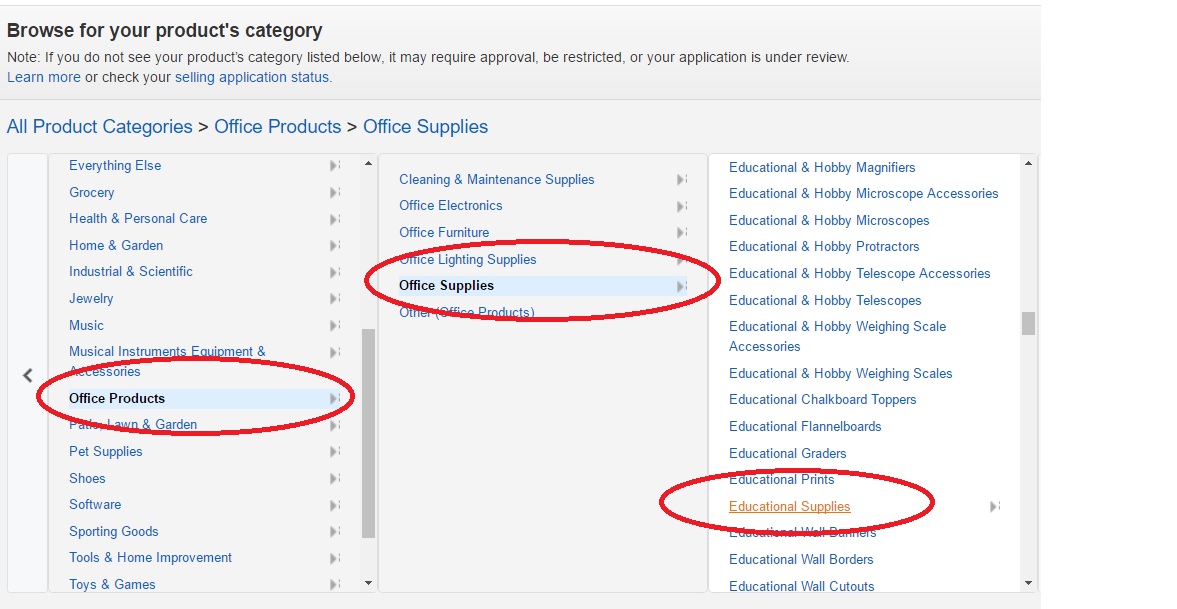
一番小さいカテゴリー名をクリックすると、登録画面に移ります!
簡単ですが、探すのがとても面倒ですね…。
やはりできるだけ検索窓を使用していきましょう^^笑
新規商品の登録画面記入方法
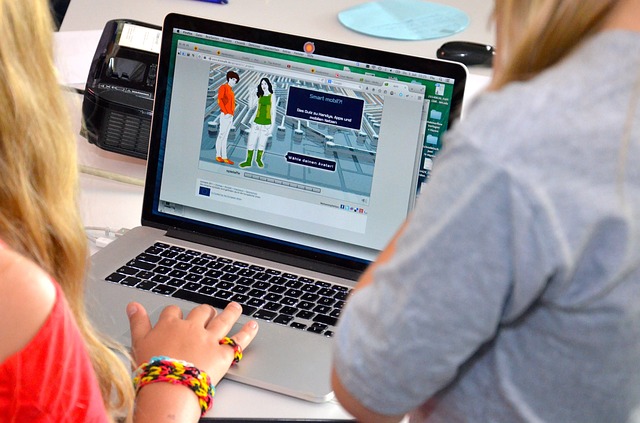
次に、登録画面の記入方法について説明します。
この画面は、カテゴリーによって記入項目が変わってきます。
今回は「Office Products >(中略)> Mechanical Pencils」のカテゴリー例になります^^
基本的なことは変わらないので、ご参考までに!
※今回は最も効率的に登録作業を進められるように、赤印のついた必須入力項目のみの解説を行います^^
実際にぴーたろもこの項目だけの入力でコツコツ売れる商品を作り出すことはできてます♪
Vital Info
赤印がついているところをすべて記入しましょう!
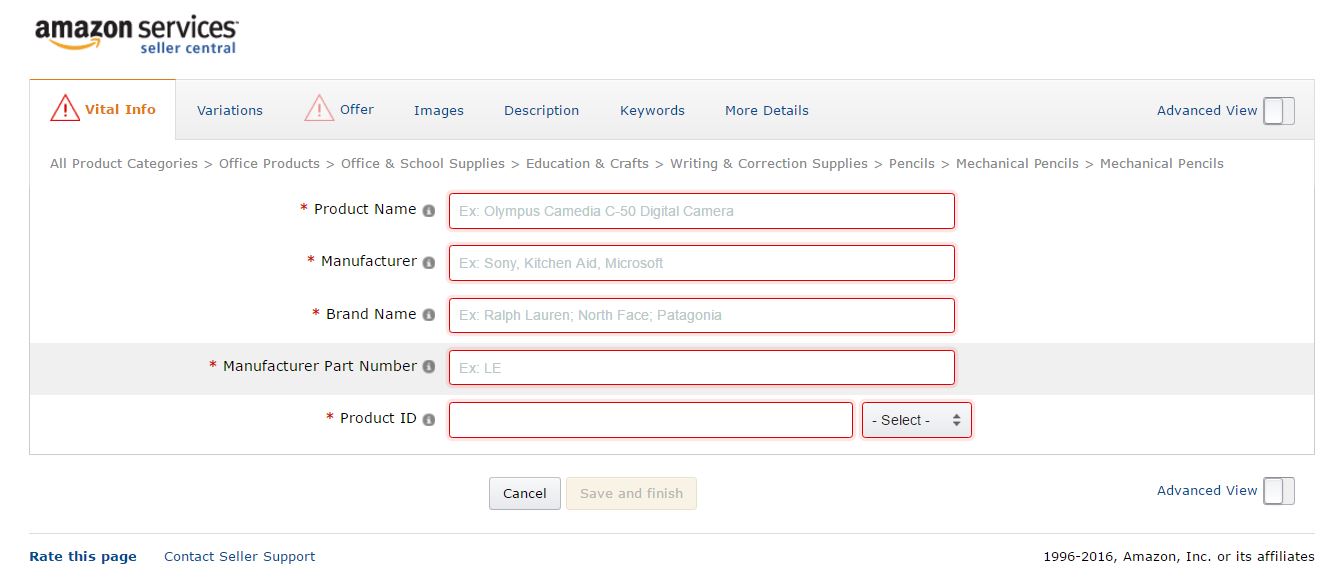
以下に補足を記載します^^
●Product Name 商品名
●Manufacture メーカー名
●Brand Name ブランド名
●Manufacture part Number 型番
●Product ID JANコードやUPCコード
Variations
このタブは、色違いやサイズ違いの商品を一斉登録する際に使用するタブです。
ここについては、別記事で記載しますので、バリエーション登録する際は参考にしてください^^
⇒Amazon輸出 無在庫出品Variation登録方法
Offer
ここは、赤印以外も全て記入します。
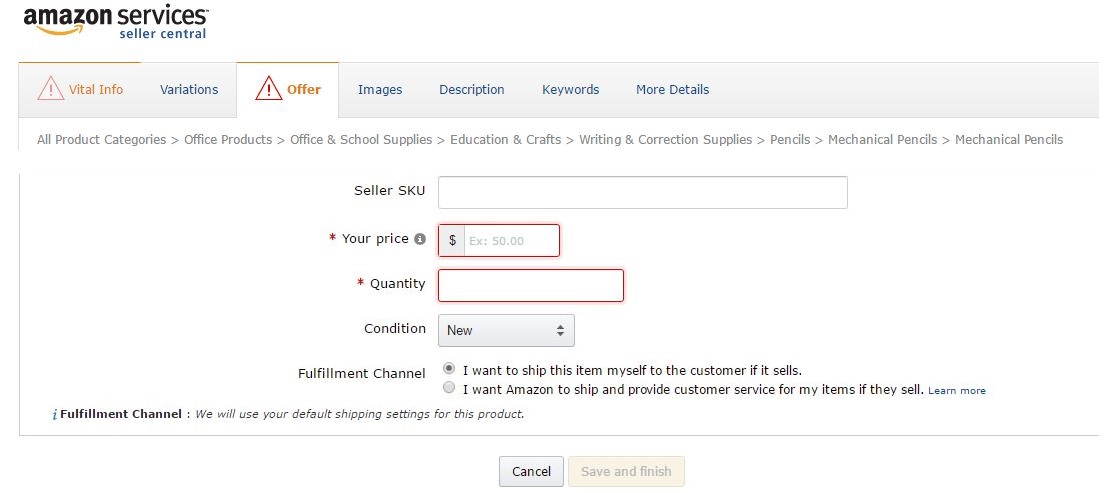
以下に補足を記載します^^
●Seller SKU 商品を自己管理する為の番号になります。※後から変更ができないので要注意です>< 詳しくは、以下の記事を見てください^^
⇒Amazon輸出 無在庫出品画面の入力方法(手動出品)
●Fulfillment Channel ここは、無在庫出品の場合は上の項目を。FBA出品の場合は、下の項目を選びます。
Image
商品の画像をアップロードしましょう^^
「Main」と書かれているところがTOPの画像になります。
画像にはいくつかの条件があるので、要注意です!
●画像の85%以上の部分を商品の写真にする。
(商品を大きく表示させてください、ということです^^)
●画像にテキストやロゴなど、商品以外のものを映さない。
●背景は白色にし、絵ではなく写真にする。
●画像のサイズ:1000(px)×500(px)以上にする。(※ただし、長辺は1000(px)を超えないようにする)
●拡張子は、「JPEG」にする。
以上が守れていない場合は、エラーになりアップロードできないか>< 長い目で見て商品がAmazon側に削除されたりQuality Alertという商品ページへの指摘が行われる可能性があります。
なお、ぴーたろは独自商品の登録の際は、商品画像は非常に重視しています。もし手元に商品があってプロに画像を綺麗に撮っていただきたいときには、このような撮影サービスも利用しています。
>>1カット280円から!業界最安値の商品撮影サービス ![]()
低コストで売れ行きのいい商品ページを作るのには必須ですよー^^
Description
「Key Product Features」と「Product Description(商品の詳細)」を記載しましょう。
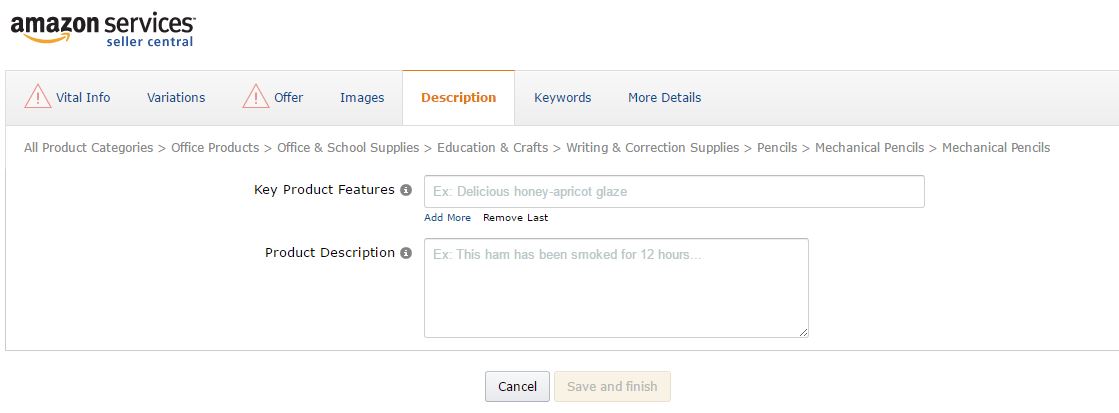
「Key Product Features」は、商品ページのTOPに出てくる下記の部分になります!
「Add More」で記入欄が追加できるので、商品のアピールポイントを記載しましょう!
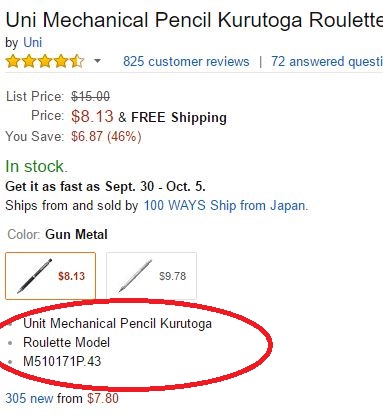
「Product Description(商品の詳細)」は、最大で2000文字まで記載できます^^
Keyword
「Search Terms」を記載しましょう。
ここは、お客さんが商品を探すとき、どんなキーワードで商品を検索するかを考えながら入力しましょう。
実際にぴーたろがキーワードを考える際に使っているテクニックはこちらで紹介しています^^
Amazon輸出で売れるお宝キーワードの見つけ方
また、このキーワードの入力方法は非常に重要ですので、詳細に解説をしておきます。
こちらも合わせてご確認ください。
Amazon輸出 検索キーワード(Search terms)入力方法のコツと注意点
More Details
ここも、基本的に赤印がついている部分の記載のみで大丈夫です^^
ただ、サイズや重さを詳細に記載できるので、各項目を一通り見てできる限り、記入することをオススメします。
全て記入し終えた後に、「Save and finish」を押しましょう!
もちろん、SKU以外は後で編集可能ですよ♪
まとめ

以上が、Amazonでの新規登録の一連の流れでした^^この登録画面でお客さんの目にとまりやすいページになるかが決まります!
時間がかかる作業ですが、一筆入魂で登録していきましょう╭( ・ㅂ・)و̑
新規商品登録は、一人での商品販売が可能なため、うまく応用すれば一番効率的に利益をとれる商材に成長する可能性があります^^
相乗り販売からもう一歩踏み込んでAmazon輸出を進めたい方は、是非新規商品登録にもトライしてみてください!
また、サイズ・色が異なる商品を同一ページで統一して表示させたいときには、Variation登録という手法も存在します。こちらの方法もマスターしたい方は、以下をご参照ください^^
>>Amazon輸出 無在庫出品Variation登録方法
さらに、実際に新規商品登録を行うと、売れる商品と売れない商品がでてきます。この大きな違いを生む最大の要因は「売れるキーワード」をページに含めているか、いないかの違いによるものです。
ぴーたろが実践している売れるキーワードの見つけ方や、新規商品登録した商品の広告を出す方法は以下のページでまとめていますので、参考にしてみてください^^
>>Amazon輸出セラー広告のSponsored Products(スポンサープロダクト)出稿方法
さらにさらに、もう少しレベルを上げた商品登録の方法として、Amazonにブランド自体を正式に登録するという方法もあります。
こちらについては中・上級者向けの内容ですが、興味がある方は参考にしてみてください^^
>>Amazon輸出で自社ブランドを公式に登録する方法~Amazon Brand Registry~
それではー♪




ぴーたろさん、こんにちは!いつもこちらのページにちょくちょく来ては、記事を参考にさせて頂いてます。
ぴーたろさんの情報を元にamason.comで販売準備を進めておりまして、無事にアカウント取得が済み、いざ出品の段階に参りました。そこで本当に基本的な質問があるのですが、よろしいでしょうか?
まだ出品されていない新規商品の登録を行いたいのですが、Vital Infoの箇所で現在のAmazon.comのページですと入力項目が少々変更されている様で、「商品コード(JANコード等)」があります。
出品したい商品は自分で仕入れて手元にあるのですが、小規模でスタートの為、コード自体付けていない状態です。出品方法はFBM出品で行うつもりです。
この様なケースでも、出品するには商品コードの登録は必要なのでしょうか?それとも自分で何かしらのコードを作成すべきでしょうか?
せっかくアカウントが開設できたのに出品できなく、もしかして設定がどこかでFBA出品になってしまっているのかな。。。と困り果ててしまい、思い切ってぴーたろさんにコメントで質問させて頂きました。
突然、解らない所をずらずら書いてしまい申し訳ございません。。。!!
お時間がある時にでも、アドバイスを頂けたらと思います。
お忙しいところ申し訳ございませんが、どうぞよろしくお願い致します。
MIKIさん
こんにちは^^
MIKIさんの個人輸出のスタートに少しでもお役に立てたのであればとても嬉しいです♪お互い頑張りましょうね^^
さて、JANコードですが、基本的にブランド登録を正式申請したものでない限りは必ず必要になります。
Amazon輸出で自社ブランドを公式に登録する方法~Amazon Brand Registry~
ご自身で仕入れられた商品にはJANはないという意味合いでしょうか?(中国で仕入れられたり、ご自身で製作された商品とかですか??)
その場合は、ご自身でJANを取得する必要がありますが、個人的には海外サイトからUPCを購入するのがオススメです^^
多少費用が掛かりますが、最初にまとめて番号を買ってしまえば後はどんどん登録に使えますので、便利ですよー♪
参考までに、ぴーたろも利用しているサイトを載せておきます。
Speedybarcodes
ぴーたろさん、こんばんは!
やっと自分がコメントした記事の欄を見つけました!
お礼がとても遅れました!無礼をお許しください。
こんなにすぐにコメントのご返答を頂いていたのですね…!
しかも丁寧に細かくアドバイス頂いてありがとうございます。
UPCの購入なんて事が出来るなんて本当驚きです。
世の中、私の知らない事がまだまだたくさん存在するのですね…。
貴重なアドバイス、ありがとうございました。
それにしても、質問コメントを見失ったとは言え、何ヶ月も頂いたアドバイスを放置してしまい、本当に申し訳ございませんでした。
ぴーたろさんのこちらのブログで確認させて頂いたおかげで少しづつ出品も出来てきました。(すごく進みは遅いですが)
今回教えて頂いたUPCも活用して行き、頑張ろうと思います。
またこちらに勉強にお邪魔させて頂きます。
今後も楽しみにしております。よろしくお願い致します。
MIKIさん
とんでもないですよー!むしろご丁寧にお礼まで頂いてありがとうございます^^
正直、商品登録は手間がかかる分だけヒット商品が出せれば本当に安定するのは間違いありません。
実際に私もAmazon輸出を始めた初期のころに外注さんに登録してもらった商品が、今でもしっかり安定収入を生んでいるのものも少なくないです。
お互い頑張りましょうねー♪
そうなんですねー!本当、毎回勉強になります!
まだまだ始めたばかりなので、安定収入を生む商品なんて夢の様ですー!
ぴーたろさん目指して頑張ります!
ありがとうござます(^-^)
MIKIさん
自分が頑張ったり試行錯誤した結果で資産が作られていくのは楽しいですよね^^
ぴーたろもMIKIさんに負けないようにガンバリマス!!またいつでも遊びに来てくださいましー♪
こんばんは、はじめまして。
先日、Amazonオーストラリアにて販売を開始したPeterと申します。
販売しようと思った物に既に登録されている商品があったのですが、
アップロードされている写真と手元にある物では、後から変更されたのかパッケージのデザインが違うんです・・。
(ちなみにその商品はAmazonアメリカ上で登録、販売されているようです)
自分で撮影した写真をアップロードしてみても適用されませんし、
かといってこのまま販売しても写真と違ってはクレームの元でしょうし、
こういう場合はどうすれば良いのかご存知でしょうか・・・。
Peterさん
オーストラリア、まだまだブルーオーシャンなので攻めていきたいですね(=゚ω゚)ノ
商品画像については、誰でも変更ができるとマズいので、Amazon側もアップロードされた画像を採用するかどうか自動判別しています。
採用される要件としては販売実績がある(特にカート獲得率が他のセラーより高い等)の要素もあるため、新規販売であれば難しいかもしれません。
差し支えなければ新しく商品ページを作成してみてはいかがでしょうか?
※JANが全く同一で別ASINとして商品登録できない場合は、Amazon側に相談をしてみてもいいと思いますが、おそらく対応は難しいかもしれません。
お返事ありがとうございます。
そうですよね~、誰でも変更できちゃうと嫌がらせもし放題ですしね。
JANが全く同じであるため、別のASINとしての登録もできない状態です。
新規なのでとりあえずは別の商品で実績積んでから出直してみます(・_・;)
Peterさん
Amazonは無数の独自ルールが存在するため、ひとつずつクリアしていく必要があります。
ご記載の通り、いったん差し替えができなければ少し時間を置けば、自然とパッケージ画像も差し変わっていくと思います。
頑張ってください!
ぴーたろさん
初めまして。
このホームページに出会ったのは、2年ほど前ですが、以来色々参考にさせていただき、
おかげさまで、アマゾン輸出が、真のビジネスになるということを実感しております。
さて、初めてメールで唐突な質問で、恐縮ですが、ソニーの製品を取り扱いたいのですが、かなりの時間をかけて検索し続けたのですが、どこで仕入れすればよいかわからなくて途方に暮れている次第です。どこか、仕入先をお教えいただければ幸いです。よろしくお願いいたします。
ryujiさん
はじめまして^^
どのような販売方法かによって仕入元の戦略も大幅に変わりますのでコメント難しいですね 笑
大手メーカーですと、売上が大きくないとメーカー取引も困難なので、その辺り考えながら仕入元や取り扱い商材を考えるのも重要かと思いますよ^^^
ぴーたろさんはじめまして。
これから欧州のAmazonに参入しようと思っているのですが、競合者がいないので、アメリカには出品されているのに欧州には出品されていないアイテムが大量にあります。
こういうとき、Zon ASIN hunter で抜き出した商品情報をもとに、欧州のアマゾンに大量に新規商品を登録する方法などをご存じないでしょうか。
Zon ASin hunterでは、カテゴリーやディスクリプション、画像まで抽出できるので、このCSVファイルをうまく使えば、まだ登録されていない商品でも一括して出品できるような気がします。
新規商品登録の一括出品は、いまのところアマゾンの在庫ファイルテンプレートを使う必要がありますが、Zon Asin hunterで抽出したデータとは形式が違うので、互換性がありません。
海外のサイトもいろいろと探したのですが、自分が探しているような、アメリカに出品されている商品をすべてUKのAmazonにコピー(新規出品も含めて)というようなことを可能にするソフトはありませんでした。
もしなにかご存知でしたら、僭越ですがご助言をお願いいたします。
momoさん
こんにちは^^
新規にページを作成するのであればAmazonのカテゴリーファイルでアップロードをする必要がありますね。
最低限入力が必要な項目も多数なので、それらの情報を引っ張ってきてファイルに入力してアップロードするしかありません。
欧州側は知財取締りがさらに厳しいですので、新規アカウントで無作為に大量出品するリスクはそこそこ高いと思いますので注意しながら販売をすることをオススメします!